SamsungのスマートフォンでGalaxy AIをオフにする方法

Samsung の携帯電話で Galaxy AI を使用する必要がなくなった場合は、非常に簡単な操作でオフにすることができます。 Samsung の携帯電話で Galaxy AI をオフにする手順は次のとおりです。
GS Auto Clickerは、使いやすく軽量な自動クリックソフトウェアです。マウスを使用してクリックまたはゲームをプレイすることが多い人は、GS Auto Clickerをインストールすることをお勧めします。
すべてのゲーム、特にクリック操作を常にマウスで使用する必要があるわけではありませんが、逆に、これを多く必要とするゲームもあります。例えば、いくつかの戦略ゲームの接触 明 Huyen Thoai、Voの 林業切り立ったスキル、チキンインベーダー ...、あるいは一部の剣術の試合(常に選んだ、スパム、大量かつ利用戦闘呪文... )。
本質的に、これは単なる小さなソフトウェアであり、特定の分野のユーザーをサポートする効果があります。両手を自由にして大胆不敵な...壊れたマウスを助けてください。この記事では、GS Auto Clickerで使用できるすべてのオプションの効果と機能を紹介します。
インストールが完了したら、GS Auto Clickerを開くと、次のようなメインインターフェイスが表示されます。
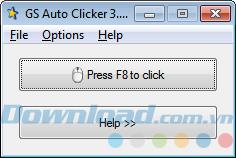
F8キーを押したままマウスの左ボタンをクリックして、ホットキー設定を開きます。ここで、[ クリック/停止 ]をクリックして、F8ボタンを任意のキーまたは組み合わせに置き換えることができます。
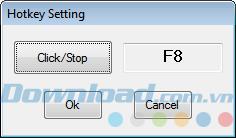
場所でこの時間F8が表示されますしてくださいキーを代替キーを使用する場合、ちょうどこのボックスに表示されるキーボードの上にそれをされて押します。
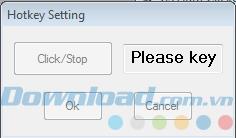
通知:
新しいキーを選択し、[ OK ]をクリックして保存します。
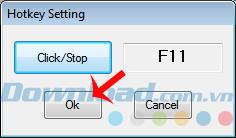
GS Auto Clickerのメインインターフェースには3つのオプションがありますが、最も重要で使用されるのはOptionです。これには、次のような小さいが非常に重要なオプションが多数あるためです。
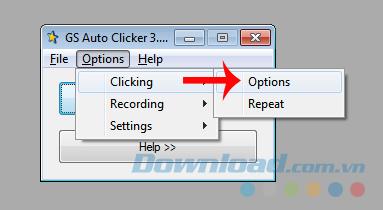
1.クリック
見解ではオプション/ +クリック、我々はまた、2つのオプションの小さなを持って、次のとおりです。
1.1- クリックオプションあり
オプションで、2つの項目Mouse and Click asでマウスクリック(マウスオプション)を操作できます。
マウスで:
クリック時:
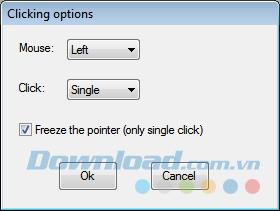
さらに、[ポインタをフリーズ(シングルクリックのみ)]オプションを使用すると、自動クリックを実行するときにマウスをフリーズできます(ただし、この機能はシングルクリックでのみ使用できます)。
変更を加え、[ OK ]をクリックして保存します。
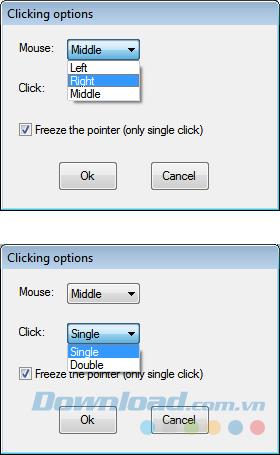
1.2-繰り返しをクリックする
上記と同じですが、繰り返し(マウスクリックの繰り返し)により、ユーザーはクリック方法を設定できますか?数回クリックしますか?毎回どのくらいですか?彼のオプションを通じて。
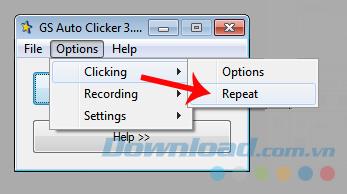
デフォルトでは、ユーザーがその操作を停止するまで、ソフトウェアは継続的なクリックモードになります-停止するまで繰り返します。
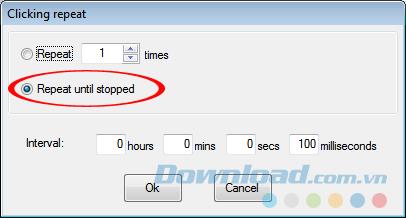
ただし、必要ない場合は、[ 繰り返し]セクションをクリックして、このソフトウェアで必要な回数だけクリックするように設定することもできます。
間隔を使用すると、1クリックにかかる時間(各マウスクリック間の距離)を設定するため、これ以上のことができます。
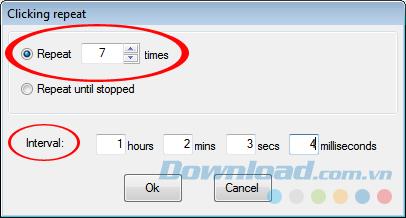
2.録音
このセクションでは、1つのオプションのみを試しますが、非常に重要な機能も試します。それがマルチクリックです。
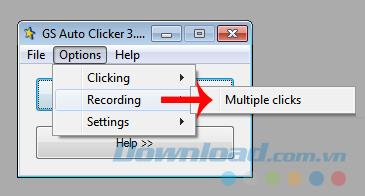
左クリックするだけで、[ 複数クリックの記録 ]ダイアログボックスが開きます。
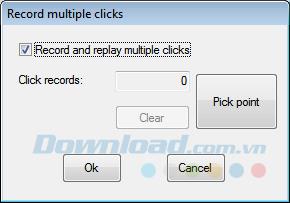
次に、設定したいポイントで継続的にクリックし、GS Auto Clickerをクリックしてもらいます。ホバリングする各位置には独自の座標があり、それらの位置を選択してから[ OK]をクリックして保存することがわかります。
セクションをクリックしてレコードが選択したことをポイントの合計数を記録します。
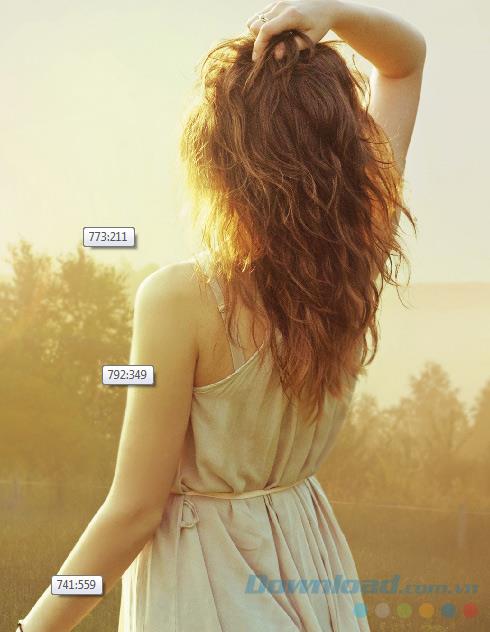
ただし、この方法は画面が固定されたゲームでのみ機能し、変更せずに移動しないことに注意してください。
3.設定
これは、ユーザーが次のような他のオプションを変更できる項目です。
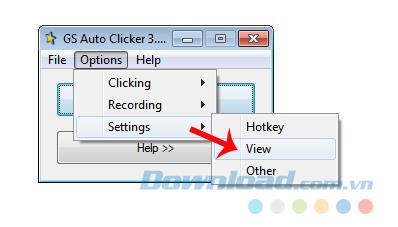
ホットキーは繰り返されません。ビュー設定:
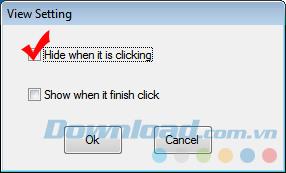
最後のオプションである[ その他 ]では、GS Auto Clickerユーザーがコンピューターをセットアップできます。
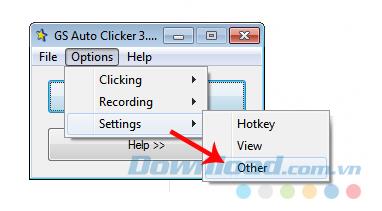
含む:
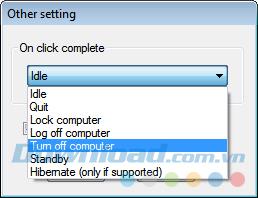
戦闘時に誰かがクリックを手伝ってくれる必要がある場合は、GS Auto Clickerが必要です。このチュートリアルを見て、最適な方法でGS Auto Clickerを使用してください。
実装が成功することを願っています!
Samsung の携帯電話で Galaxy AI を使用する必要がなくなった場合は、非常に簡単な操作でオフにすることができます。 Samsung の携帯電話で Galaxy AI をオフにする手順は次のとおりです。
InstagramでAIキャラクターを使用する必要がなくなったら、すぐに削除することもできます。 Instagram で AI キャラクターを削除するためのガイドをご紹介します。
Excel のデルタ記号 (Excel では三角形記号とも呼ばれます) は、統計データ テーブルで頻繁に使用され、増加または減少する数値、あるいはユーザーの希望に応じた任意のデータを表現します。
すべてのシートが表示された状態で Google スプレッドシート ファイルを共有するだけでなく、ユーザーは Google スプレッドシートのデータ領域を共有するか、Google スプレッドシート上のシートを共有するかを選択できます。
ユーザーは、モバイル版とコンピューター版の両方で、ChatGPT メモリをいつでもオフにするようにカスタマイズすることもできます。 ChatGPT ストレージを無効にする手順は次のとおりです。
デフォルトでは、Windows Update は自動的に更新プログラムをチェックし、前回の更新がいつ行われたかを確認することもできます。 Windows が最後に更新された日時を確認する手順は次のとおりです。
基本的に、iPhone で eSIM を削除する操作も簡単です。 iPhone で eSIM を削除する手順は次のとおりです。
iPhone で Live Photos をビデオとして保存するだけでなく、ユーザーは iPhone で Live Photos を Boomerang に簡単に変換できます。
多くのアプリでは FaceTime を使用すると SharePlay が自動的に有効になるため、誤って間違ったボタンを押してしまい、ビデオ通話が台無しになる可能性があります。
Click to Do を有効にすると、この機能が動作し、クリックしたテキストまたは画像を理解して、判断を下し、関連するコンテキスト アクションを提供します。
キーボードのバックライトをオンにするとキーボードが光ります。暗い場所で操作する場合や、ゲームコーナーをよりクールに見せる場合に便利です。ノートパソコンのキーボードのライトをオンにするには、以下の 4 つの方法から選択できます。
Windows を起動できない場合でも、Windows 10 でセーフ モードに入る方法は多数あります。コンピューターの起動時に Windows 10 をセーフ モードに入れる方法については、WebTech360 の以下の記事を参照してください。
Grok AI は AI 写真ジェネレーターを拡張し、有名なアニメ映画を使ったスタジオジブリ風の写真を作成するなど、個人の写真を新しいスタイルに変換できるようになりました。
Google One AI Premium では、ユーザーが登録して Gemini Advanced アシスタントなどの多くのアップグレード機能を体験できる 1 か月間の無料トライアルを提供しています。
iOS 18.4 以降、Apple はユーザーが Safari で最近の検索を表示するかどうかを決めることができるようになりました。













